最近想构建一个个人的知识库和学习库, 在网上找来找去, 发现MediaWiki不错, 于是找了点资料来在自己的机子上架设一个MediaWiki. 嗯, 感觉不错, 一起分享分享.
原文载自:http://hi.baidu.com/zylew/blog/item/ce0cbb009fc3a381e950cd08.html
一 准备
xp操作系统(sp2或sp3),Vista操作系统,>150M的存储空间,无论你是(本地/移动)硬盘,U盘,其实只要是计算机可以识别的存储装置都可以,包括iPod。
二 安装服务器软件(XAMPP Lite)
首先下载大小为18M的 XAMPP Lite(1.6.6a)软件,解压缩到你想安装的目录(注意:必须是根目录),解压完的文件夹为xampplite,进入后运行xampp-control.exe这个程序,出现如下界面:
点击Apache和MySql后的“Start”按钮,启动Apache 网页服务和 MySql 数据库服务,这两个服务是运行Mediawiki(维基百科的后台程序)必须的。界面上显示“Running”就表示服务已经启动了,同时计算机的防火墙会提示是否允许它们访问网络,点击允许。
现在你的个人服务器已经架设完成,打开IE浏览器,输入地址“http://localhost/”,选择支持语言,毫无疑问当然是中文,在左边的选项中点击“安全”,首要的事就是为你的MySql数据库设置密码,点击“http://localhost/security/xamppsecurity.php”进行设置,输入密码,这个数据库密码非常重要,接下来的安装中会再次用到。设置完成后,为了使新密码生效,必须左键点击任务栏中正在运行的xampp-control图标将MySql停止,再运行。
三 安装维基百科(MediaWiki)
MediaWiki就是维基百科的后台程序,因此我们安装完成的界面和网络版的是一模一样,是不是很爽。首先下载MediaWiki1.12,将mediawiki-1.12.1.tar.gz解压缩,然后将文件夹重命名为你希望访问时用的名字,比如mywork啦,自己选,不过要注意的是解压出来后的文件夹有两层,即mediawiki-1.12.0文件夹里面还有mediawiki-1.12.0文件夹改最外面这个就行了,而且最最关键的是要把解压缩出来的文件夹整个复制到xampplite/htdocs文件夹底下,一开始我只复制第二层mediawiki-1.12.0文件夹,结果出错,经验啊。
接下来在IE中输入“http://localhost/yourname/”,"yourname"就是你命名的文件夹名字,开始配置安装你的维基。一切都按默认就行了,除了以下几个地方:
你的维基百科的名字
管理员名字(默认为Wikisysop)和密码
数据库用户和密码,这儿数据库用户名为“root”,密码则是在一开始设置MySql数据库的密码,不会忘记了吧。
拉到页面最下面,点击“安装”按钮,完成安装。
将xampplite/htdocs/yourname/config/LocalSettings.php移动到xampplite/htdocs/yourname/LocalSettings.php.就是将LocalSettings.php这个文件移动到它的父目录底下。
四 登入维基百科
打开IE输入“http://localhost/yourname/”,看看自己辛苦的结果,是不是和在线版一样。
五 注意事项
停止维基的步骤,先停止MySql,再停止Apache,最后Exit。
六 日常运行
先运行xampplite/xampp_start.exe,而后就可以随心所欲的开始你的维基人生了。
七 随身携带
将xampplite文件夹复制到U盘或移动硬盘,到如何机子上操作都和在自己的计算机上一样。







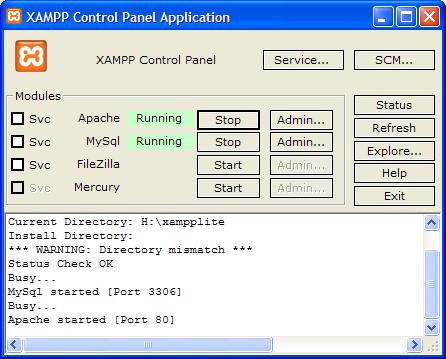
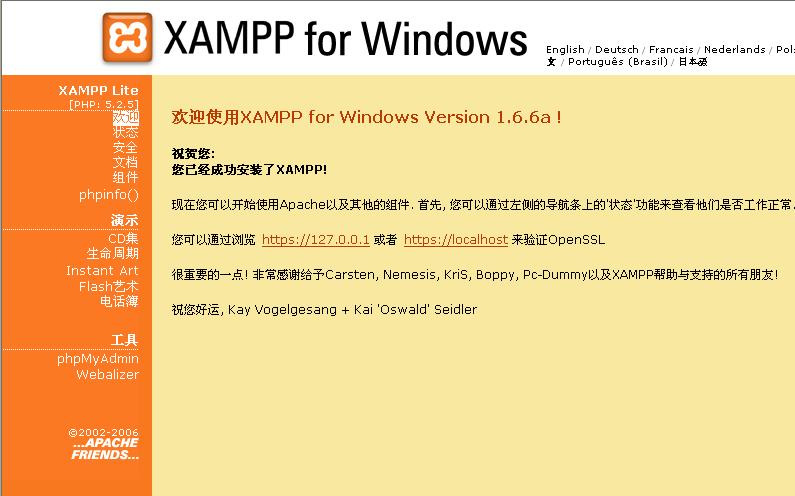
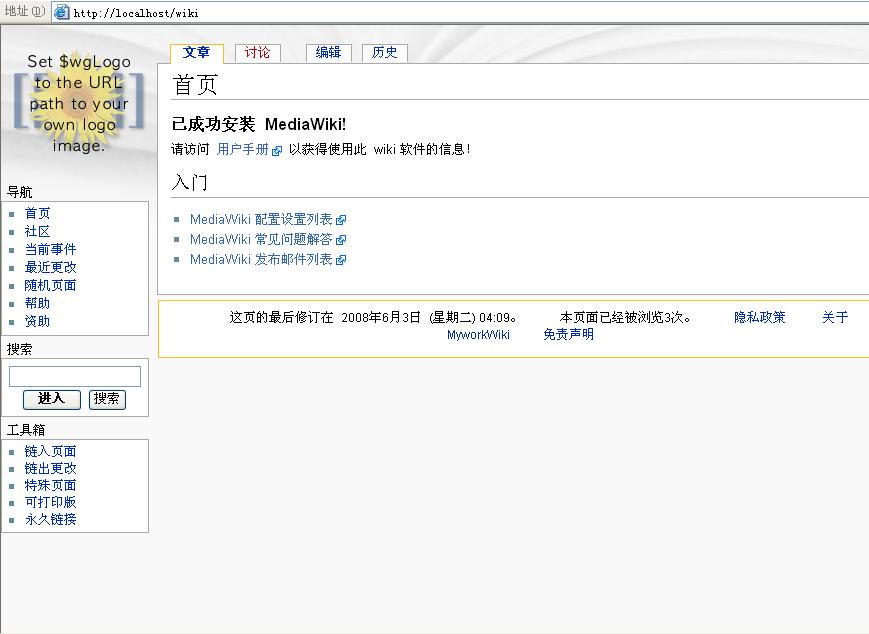













 69
69











 被折叠的 条评论
为什么被折叠?
被折叠的 条评论
为什么被折叠?








